HTTP上传图片到Slack解决空白问题指南
时间:2025-08-11 16:10:15 412浏览 收藏
还在为通过 HTTP 请求向 Slack 上传图片却显示空白而烦恼吗?本文为你提供一份详尽的指南,旨在解决这一常见问题。深入剖析图片格式、文件类型声明和请求头设置等关键因素,助你理解 Slack API 的工作原理。即使在无法使用 Slack WebClient 的情况下,也能轻松掌握使用 `requests` 库上传 JPG 图片的最佳实践。本文提供详细的代码示例,包括如何生成图表并将其上传到 Slack 频道,并着重强调错误处理、文件大小限制和权限配置等注意事项,确保你的图片能够成功显示,告别空白!
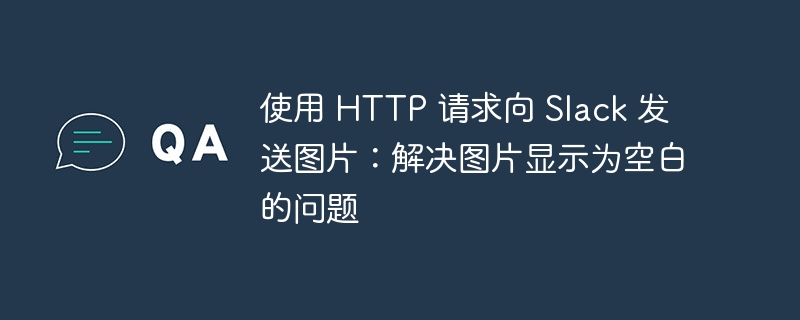
本文档旨在解决在使用 HTTP 请求向 Slack 上传图片时,图片显示为空白的问题。通过分析常见原因和提供可行的解决方案,帮助开发者成功地使用 HTTP 请求将图片发送到 Slack 频道,尤其是在无法使用 Slack WebClient 的情况下。核心在于理解 Slack API 对不同图片格式的处理差异,并据此调整上传策略。
使用 HTTP 请求上传图片到 Slack
在某些情况下,由于环境限制或其他原因,我们可能无法使用 Slack 官方提供的 WebClient SDK。这时,使用 HTTP 请求直接调用 Slack API 就成为一种可行的替代方案。以下代码展示了如何使用 requests 库将图片上传到 Slack:
import requests
import matplotlib.pyplot as plt
import pandas as pd
# 示例数据,替换成你自己的数据
data = {'date': ['2024-01-01', '2024-01-02', '2024-01-03'], 'visitors': [100, 150, 120]}
data_anomalies_trend_pd = pd.DataFrame(data)
# 生成图表
plt.figure(figsize=(10, 6))
plt.plot(data_anomalies_trend_pd['date'], data_anomalies_trend_pd['visitors'], marker='o', linestyle='-', color='b')
plt.title('Visitor Trend Over Time')
plt.xlabel('Date')
plt.ylabel('Visitors')
plt.xticks(rotation=45)
plt.tight_layout()
plt.show()
# 保存为 JPG 格式
plt.savefig("visitor_trend.jpg")
# Slack API 相关参数
channel_id = "YOUR_CHANNEL_ID" # 替换为你的 Slack 频道 ID
slack_bot_token = "YOUR_SLACK_BOT_TOKEN" # 替换为你的 Slack Bot Token
# 构建请求
with open("visitor_trend.jpg", "rb") as image_file:
payload = {
'channels': channel_id,
'filetype': 'jpg',
'filename': 'visitor_trend.jpg',
'title': 'visitor trend'
}
headers = {
'Authorization': f'Bearer {slack_bot_token}'
}
response = requests.post(
url='https://slack.com/api/files.upload',
data=payload,
headers=headers,
files={'file': image_file}
)
# 打印响应结果
print(response.json())解决图片显示为空白的问题
在使用 HTTP 请求上传图片到 Slack 时,有时会遇到图片显示为空白的情况。这通常与以下几个因素有关:
图片格式: Slack API 在使用 HTTP 请求上传时,对图片格式的处理可能与 WebClient 有所不同。经验表明,使用 jpg 格式通常比 png 格式更稳定。因此,如果遇到图片显示为空白的问题,首先尝试将图片保存为 jpg 格式。
文件类型声明: 确保在 payload 中正确声明 filetype。这告诉 Slack API 文件的具体类型,有助于正确解析和显示图片。与文件扩展名保持一致,例如,如果上传的是 jpg 文件,则 filetype 应该设置为 jpg。
请求头设置: 确保在请求头中正确设置 Authorization,使用 Bearer {slack_bot_token} 的格式。slack_bot_token 需要替换为你实际的 Slack Bot Token。
注意事项与总结
- 错误处理: 在实际应用中,务必添加错误处理机制,检查 response.json() 的返回值,判断上传是否成功,并根据错误信息进行相应的处理。
- 文件大小限制: Slack 对上传的文件大小有限制。如果上传失败,请检查文件大小是否超过限制。
- 权限配置: 确保你的 Slack Bot 拥有上传文件的权限。在 Slack 应用配置页面,检查 Bot 的权限设置,确保其具有 files:write 权限。
通过以上步骤和注意事项,你应该能够成功地使用 HTTP 请求将图片上传到 Slack 频道,并避免图片显示为空白的问题。核心在于选择合适的图片格式,正确设置请求参数和请求头,以及进行充分的错误处理。
好了,本文到此结束,带大家了解了《HTTP上传图片到Slack解决空白问题指南》,希望本文对你有所帮助!关注golang学习网公众号,给大家分享更多文章知识!
-
501 收藏
-
501 收藏
-
501 收藏
-
501 收藏
-
501 收藏
-
296 收藏
-
351 收藏
-
157 收藏
-
485 收藏
-
283 收藏
-
349 收藏
-
291 收藏
-
204 收藏
-
401 收藏
-
227 收藏
-
400 收藏
-
327 收藏
-

- 前端进阶之JavaScript设计模式
- 设计模式是开发人员在软件开发过程中面临一般问题时的解决方案,代表了最佳的实践。本课程的主打内容包括JS常见设计模式以及具体应用场景,打造一站式知识长龙服务,适合有JS基础的同学学习。
- 立即学习 543次学习
-

- GO语言核心编程课程
- 本课程采用真实案例,全面具体可落地,从理论到实践,一步一步将GO核心编程技术、编程思想、底层实现融会贯通,使学习者贴近时代脉搏,做IT互联网时代的弄潮儿。
- 立即学习 516次学习
-

- 简单聊聊mysql8与网络通信
- 如有问题加微信:Le-studyg;在课程中,我们将首先介绍MySQL8的新特性,包括性能优化、安全增强、新数据类型等,帮助学生快速熟悉MySQL8的最新功能。接着,我们将深入解析MySQL的网络通信机制,包括协议、连接管理、数据传输等,让
- 立即学习 500次学习
-

- JavaScript正则表达式基础与实战
- 在任何一门编程语言中,正则表达式,都是一项重要的知识,它提供了高效的字符串匹配与捕获机制,可以极大的简化程序设计。
- 立即学习 487次学习
-

- 从零制作响应式网站—Grid布局
- 本系列教程将展示从零制作一个假想的网络科技公司官网,分为导航,轮播,关于我们,成功案例,服务流程,团队介绍,数据部分,公司动态,底部信息等内容区块。网站整体采用CSSGrid布局,支持响应式,有流畅过渡和展现动画。
- 立即学习 485次学习
